Che cos’è l’avviso sulla privacy WiFi su iPhone e come risolverlo
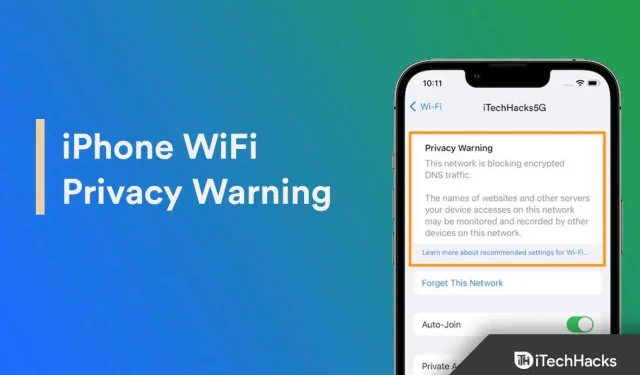
Il mio iPhone aveva un avviso di privacy Wi-Fi sullo schermo. Molti utenti regolari di iPhone sarebbero presi dal panico per questo problema. Dopotutto, effettuiamo pagamenti, comunichiamo e parliamo con clienti o colleghi sui nostri smartphone. Ho spiegato l’avviso sulla privacy su un dispositivo iOS e ho spiegato come risolvere il problema.
Perché ho un avviso di privacy sul mio WiFi?
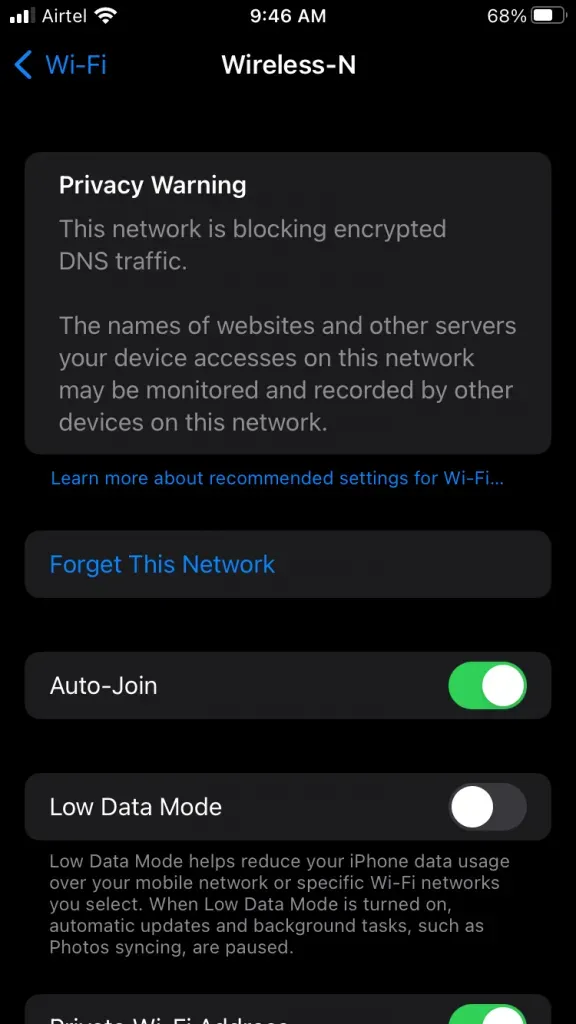
Apple ha venduto i suoi prodotti agli utenti che hanno a cuore la privacy. Potresti aver visto spot pubblicitari in cui l’azienda si vantava di software e funzionalità iOS/macOS incentrati sulla privacy. L’azienda ha aggiunto funzionalità avanzate per proteggere la privacy degli utenti.
Viene visualizzato un avviso di privacy nelle impostazioni Wi-Fi quando il router wireless mostra l’indirizzo Mac del dispositivo. Il software iOS crittografa il traffico DNS. Il router wireless non maschera l’indirizzo Mac fisico dell’iPhone e i tracker del sito Web possono rintracciarlo. Il software iOS ha preso l’iniziativa per far sapere agli utenti.
Naturalmente, questa è una preoccupazione per gli imprenditori e i rappresentanti connessi agli hotspot Wi-Fi pubblici.
Cosa significa Avviso privacy WiFi?
R. Si sconsiglia di condividere informazioni sensibili su connessioni non sicure.
B. Evita di effettuare pagamenti da una rete non sicura.
V. Non condividere la posizione o caricare contenuti sui profili dei social media.
I web tracker e gli amministratori di rete Wi-Fi monitorano la tua impronta Internet. Non devi correre rischi quando si tratta di hotspot wireless pubblici.
Come risolvere l’avviso sulla privacy WiFi di iPhone 2022
Chiediamo ai lettori di agire immediatamente in merito al Wi-Fi pubblico. Puoi chiedere alla direzione di risolvere il problema e proteggere gli utenti. Nel frattempo, ho attivato l’opzione “Rete privata” mentre il mio iPhone si connetteva alla mia rete domestica. Non sono preoccupato per il dirottamento o le perdite DNS poiché nessuno ha accesso al router fisico.
1. Apri l’app Impostazioni dalla schermata principale.
2. Selezionare le opzioni “Wi-Fi”.
3. Consenti all’iPhone di connettersi al router Wi-Fi di casa.
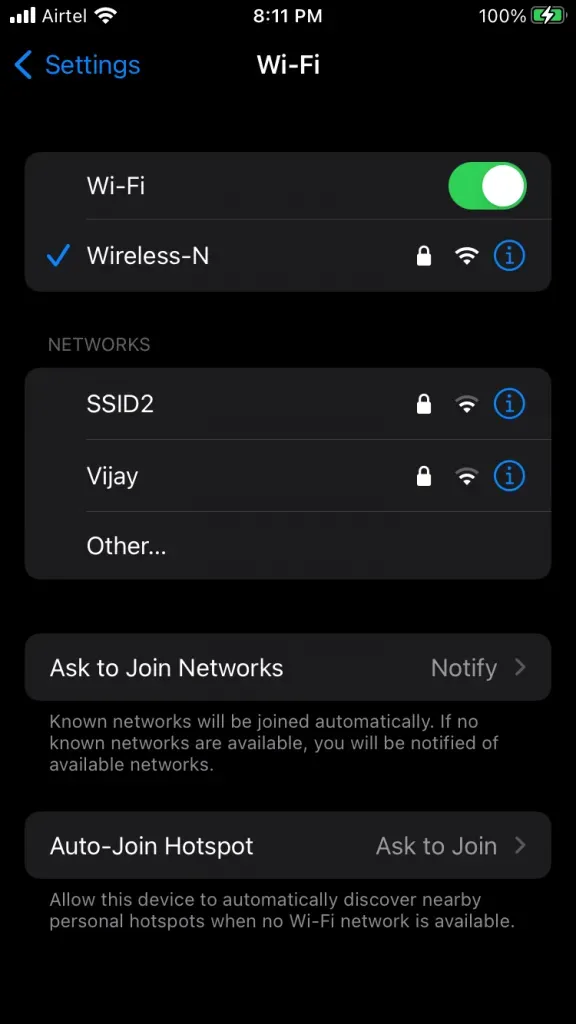
Fare clic sul pulsante (i) accanto alla rete connessa.
4. Scorri verso il basso.
Fai clic sull’opzione “Indirizzo WiFi privato”.
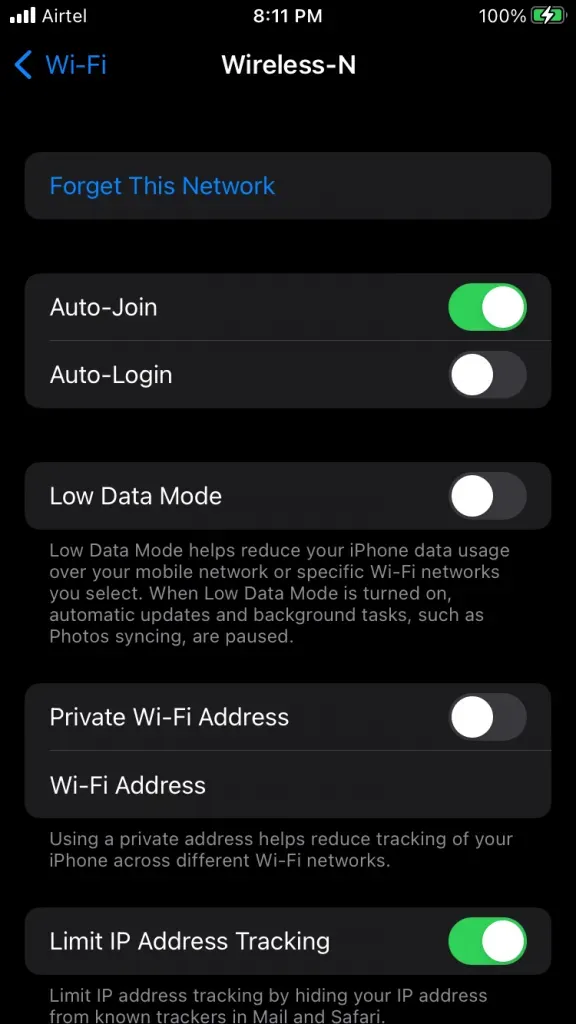
5. Sullo schermo verrà visualizzata una notifica pop-up.
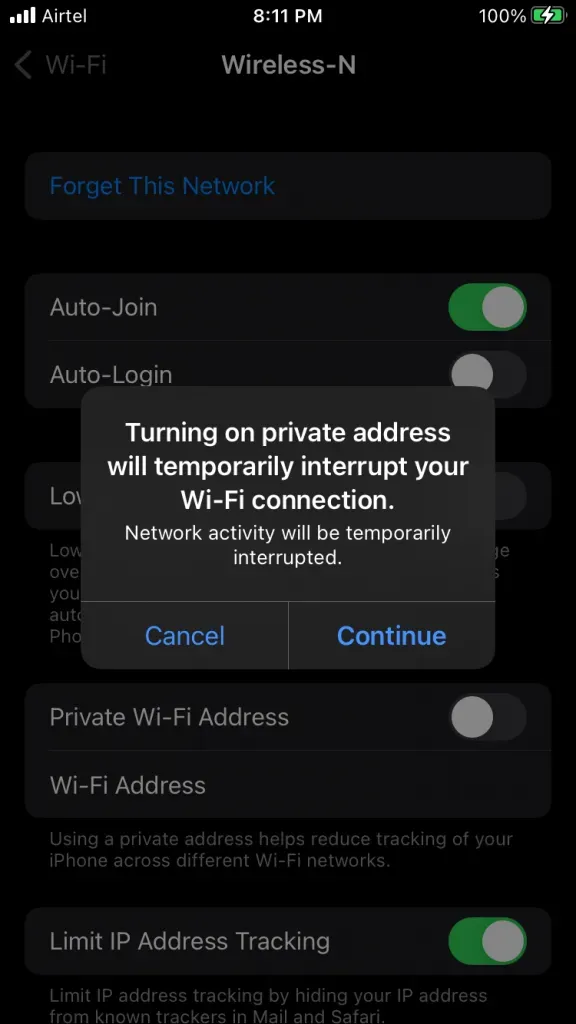
Fare clic sul pulsante “Continua”.
6. Ricontrolla l’attivazione di “Indirizzo Wi-Fi privato”.
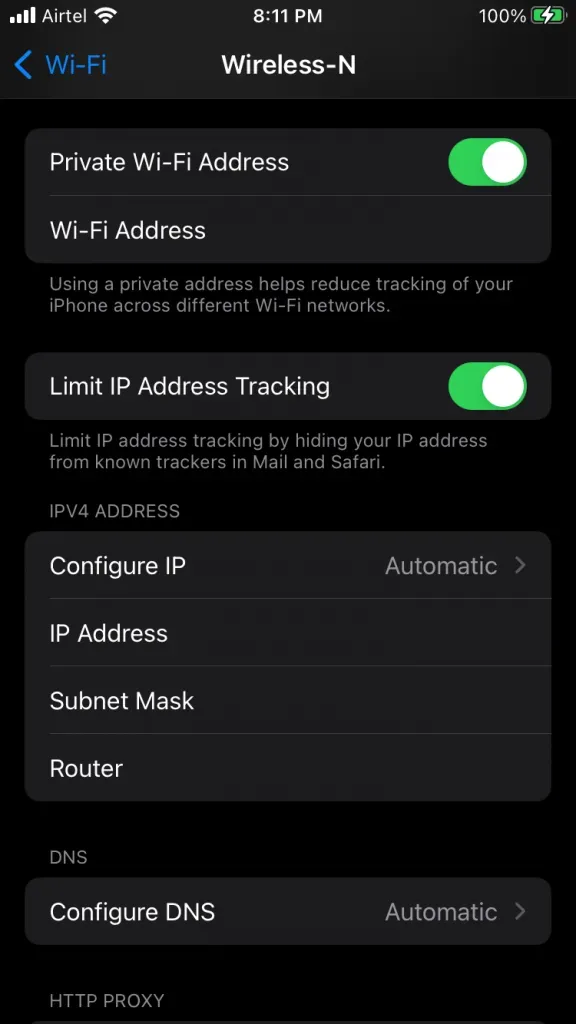
7. Riavvia il tuo iPhone.
Ricorda, dovresti abilitare l’opzione solo quando l’iPhone è connesso a casa tua
Router wifi. Non consiglio agli utenti di consentire all’iPhone di ignorare la connessione al bar o al ristorante.
Riavvia iPhone o iPad – Avviso sulla privacy WiFi iPhone
Non ricordo di riavviare iPhone per molto tempo. Apple ha ottimizzato il software iOS e utilizzato parti premium per le massime prestazioni. Tuttavia, i prodotti elettronici hanno un limite e non dovremmo spingerli al limite. Riavvia il tuo prezioso telefono. Consenti al sistema operativo iOS di ripristinare i file temporanei e riavviare i driver. Segui le istruzioni se il pulsante Standby/Riattiva o il pulsante laterale non funziona.
1. Toccare l’app Impostazioni.
2. Selezionare “Generale” nell’applicazione.
3. Scorri verso il basso.
4. Fare clic sul pulsante “Disattiva”.
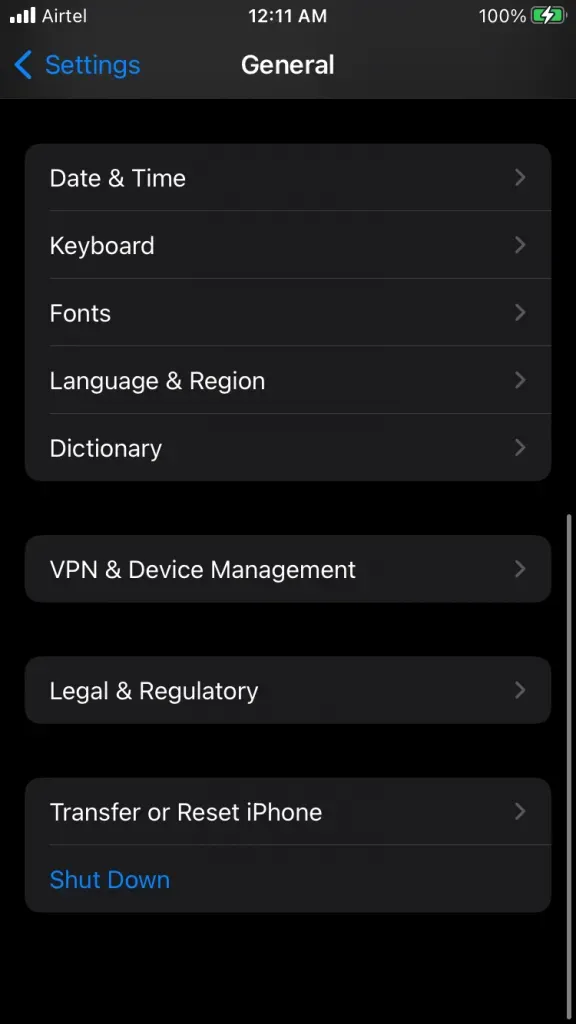
5. Spostare il dispositivo di scorrimento dell’alimentazione verso destra.
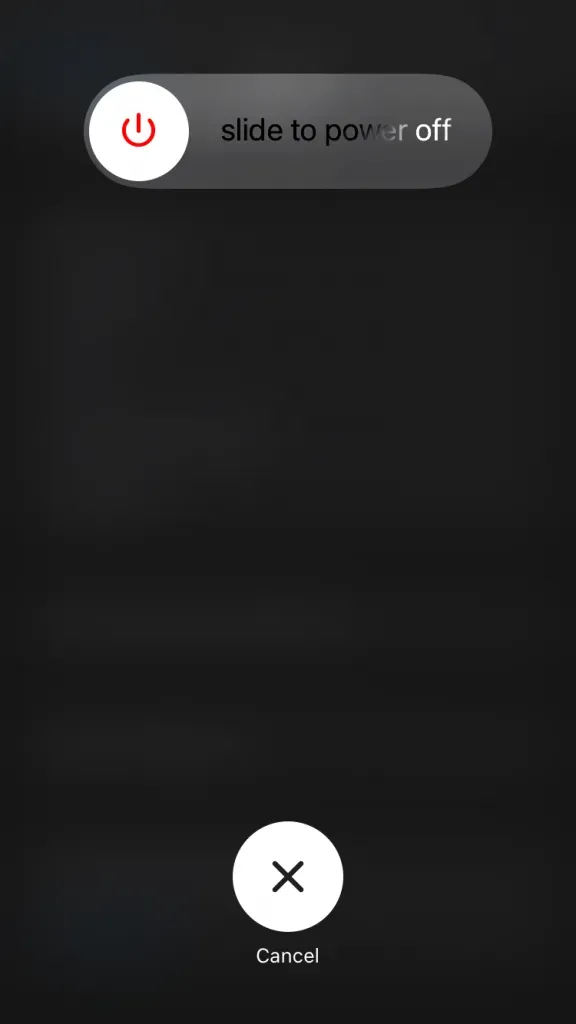
Lascia che l’iPhone dorma per alcuni minuti e lo lascerei riposare per almeno cinque minuti.
6. Sollevare il cavo dell’illuminazione.
7. Carica il tuo iPhone con un cavo USB-C o Lightning.
Il tuo iPhone si riattiverà e verrà portato alla schermata di blocco senza il pulsante di sospensione/riattivazione o il pulsante laterale. Usa un cavo Apple certificato o originale per caricare il tuo dispositivo.
Riavvia il router Wi-Fi
Dobbiamo sentirci male per il router nelle nostre case. Sfortunatamente, le reti Wi-Fi domestiche non dormono abbastanza e continuano a servire i dispositivi connessi per mesi alla volta. Spegnere l’hardware fisico per cinque minuti. Potrebbe esserci un disordine software nel router e puoi eliminarlo riavviando il sistema.

A. Spegnere il router.
B. Scollegare il cavo di alimentazione dalla presa.
V. Lasciare il router in standby per almeno cinque minuti.
Lascia che l’hardware rilasci calore dal case. È possibile reimpostare il router utilizzando il software di sistema.
1. Trova le tue credenziali di accesso sul retro del router.
2. Immettere l’indirizzo IP per accedere al browser. Inserisci le tue credenziali di accesso nel campo vuoto e clicca sul pulsante “Accedi”.
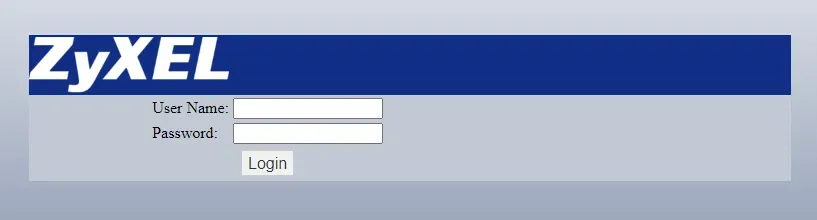
3. L’interfaccia utente ei nomi delle opzioni possono variare a seconda del modello.
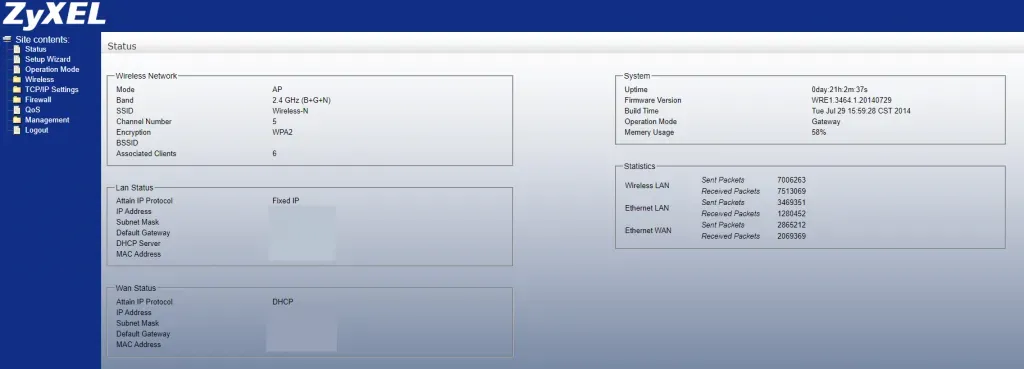
4. Fare clic su Installazione guidata nella barra laterale.
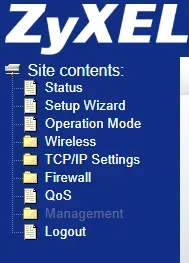
5. Fare clic sul pulsante Salva e ricarica.
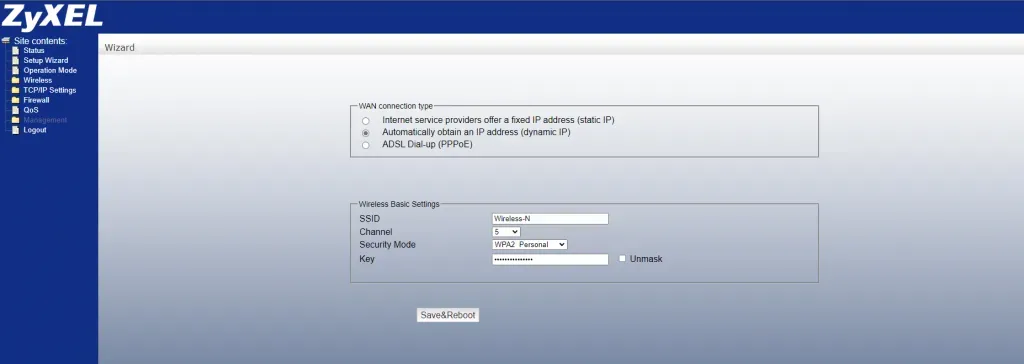
Il router wireless si riavvierà in pochi secondi. Non chiudere la finestra o forzare l’annullamento della sequenza. Internet è disconnesso su tutti i dispositivi connessi. Il router wireless si riconnette a Internet dopo alcuni minuti.
Aggiorna il firmware del tuo router Wi-Fi
Molti router wireless moderni dispongono di funzionalità avanzate per crittografare il traffico DNS. Tuttavia, il firmware potrebbe presentare difetti sotto forma di bug e glitch. I produttori dispongono di un team di sviluppo software dedicato che lavora dietro le quinte. Raccolgono informazioni e feedback dai forum e inviano reclami. Ti mostrerò come aggiornare il firmware del tuo router Wi-Fi.
1. Aprire un browser di classe desktop.
2. Inserisci il modello e la marca del router Wi-Fi nel motore di ricerca.
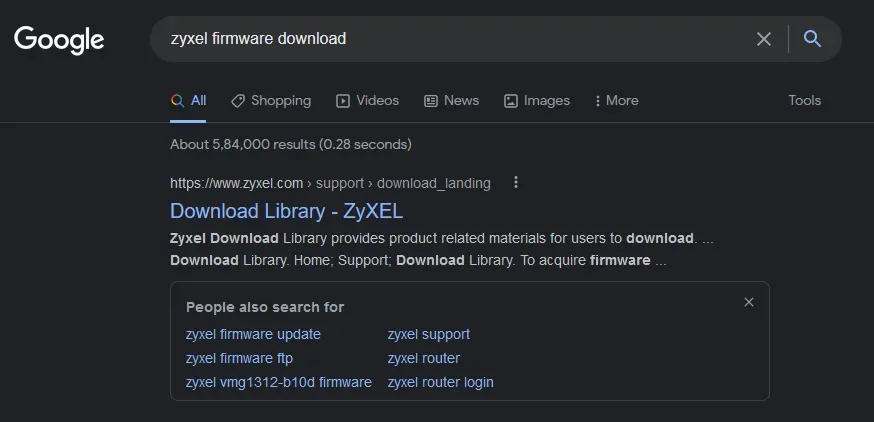
Esempio: download del firmware Zyxel NWA50AX
3. Seleziona la pagina web ufficiale dai risultati.
4. Confermare il numero del modello e fare clic sull’icona Download.
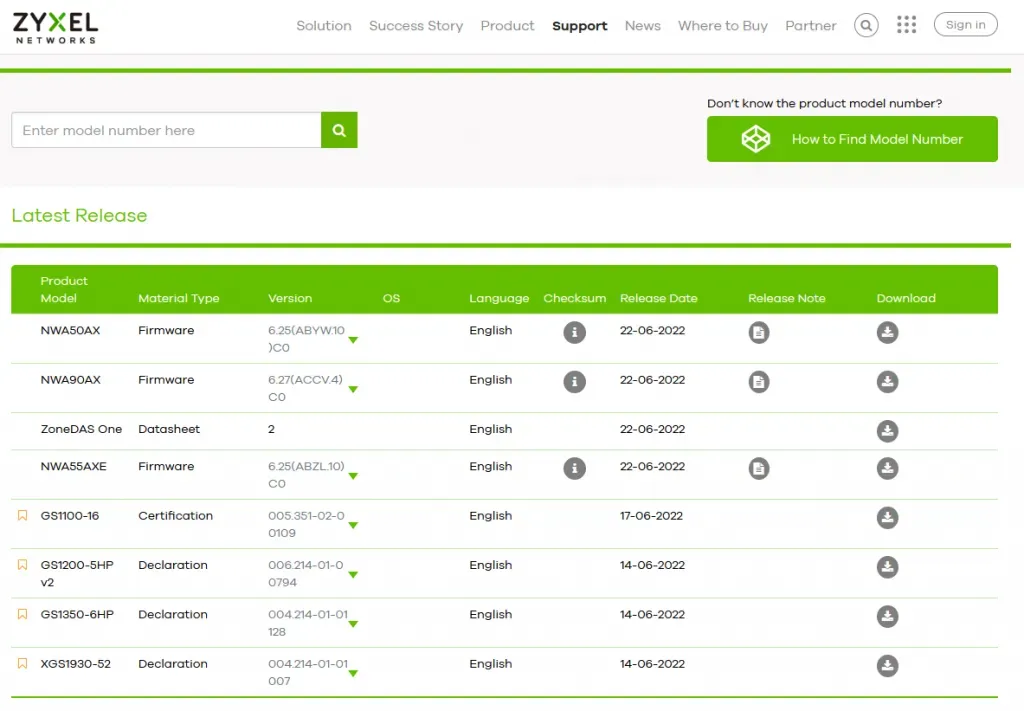
La dimensione del file del firmware è di circa 25-50 MB.
5. Trova le tue credenziali di accesso sul retro del router.
6. Immettere l’indirizzo IP per accedere al browser. Inserisci le tue credenziali di accesso nel campo vuoto e clicca sul pulsante “Accedi”.
7. Fare clic sull’opzione “Gestione” nel menu a sinistra.
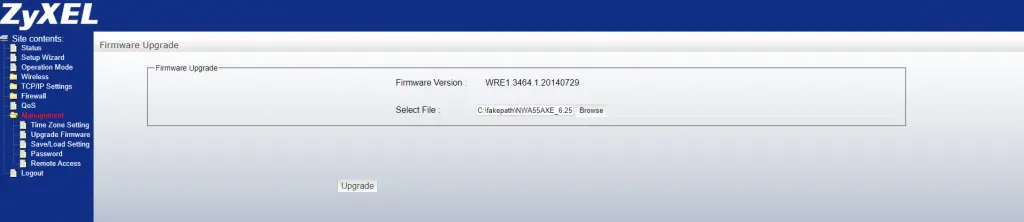
8. Selezionare “Aggiorna firmware” dal menu a discesa.
9. Fare clic sul pulsante Sfoglia.
10. Selezionare il firmware scaricato.
11. Fare clic sul pulsante “Aggiorna”.
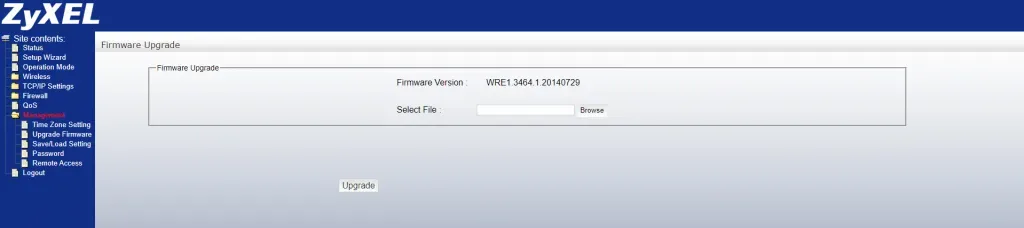
Lascia che il router wireless aggiorni il firmware del sistema. La macchina ha meno potenza di elaborazione, quindi attendi qualche minuto per completare l’attività. I produttori non rilasciano aggiornamenti del firmware per i modelli precedenti, quindi non sentirti male.
Riconfigura la rete Wi-Fi
Rimuovi le reti wireless connesse che interferiscono da iPhone o iPad. Rimuovi la rete dal dispositivo e aggiungili dopo alcuni minuti. Il software iOS elimina le informazioni associate alla rete Wi-Fi e ripristina i dati salvati. Puoi riconnettere la stessa rete domestica e creare un nuovo file. Lascia che ti mostri come eliminare la rete Wi-Fi nel software iOS.
1. Apri l’app Impostazioni dalla schermata principale.
2. Selezionare le opzioni “Wi-Fi”.
3. Premere il pulsante (i) accanto alla rete connessa.
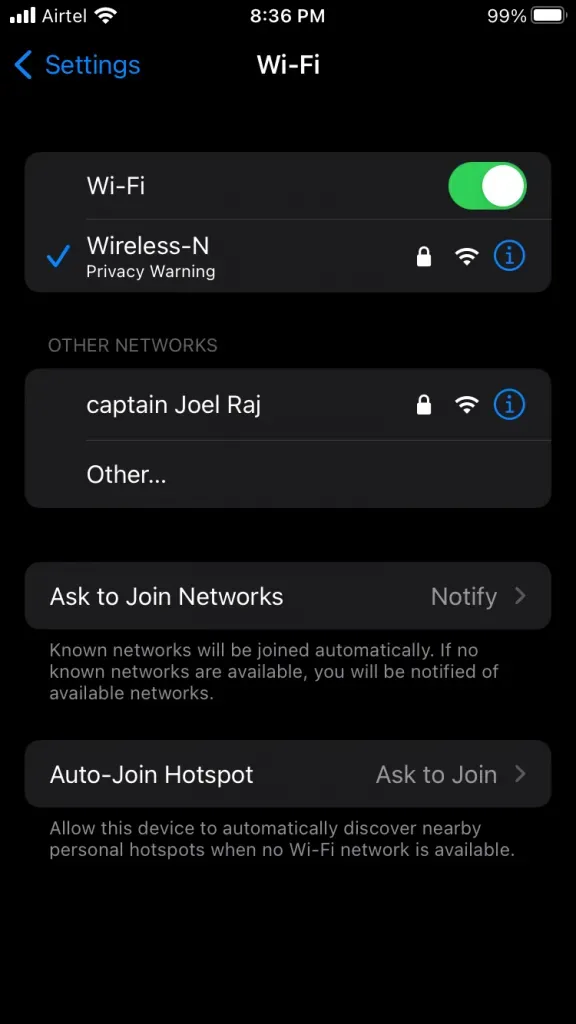
4. Fare clic sull’opzione “Dimentica questa rete”.
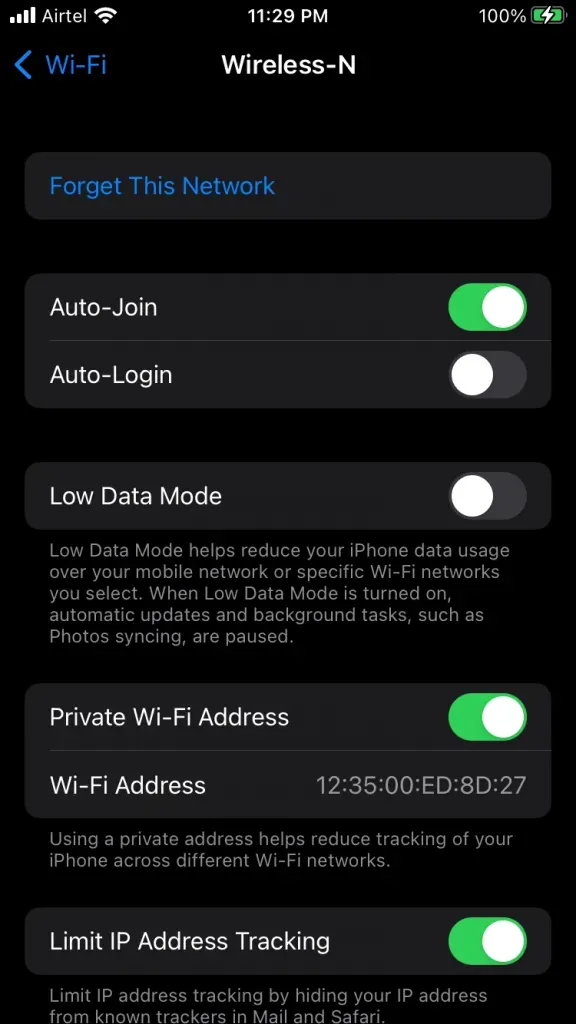
5. Fare clic sull’opzione “Dimentica” nel pannello di conferma.
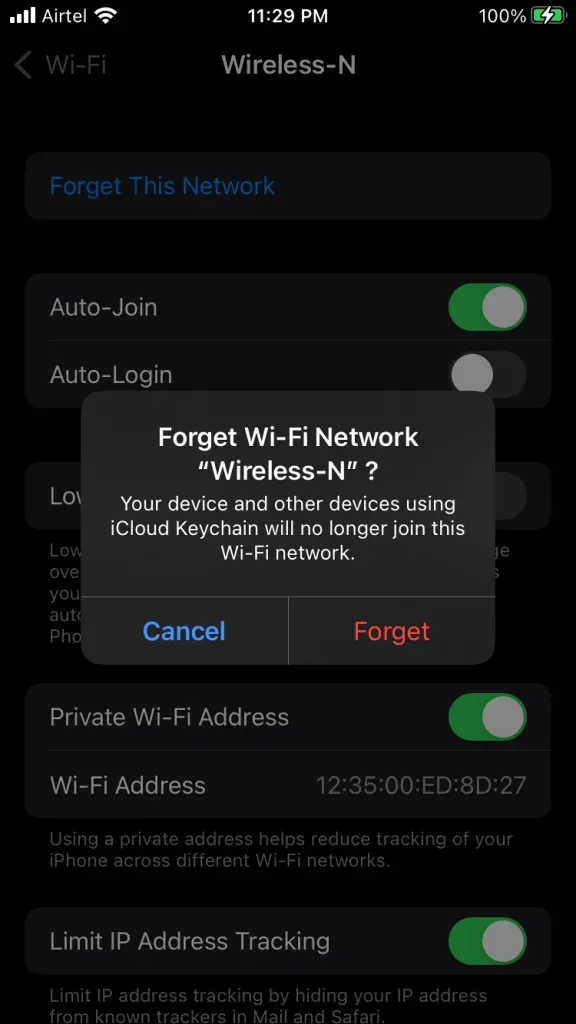
6. Seleziona di nuovo la tua rete domestica.
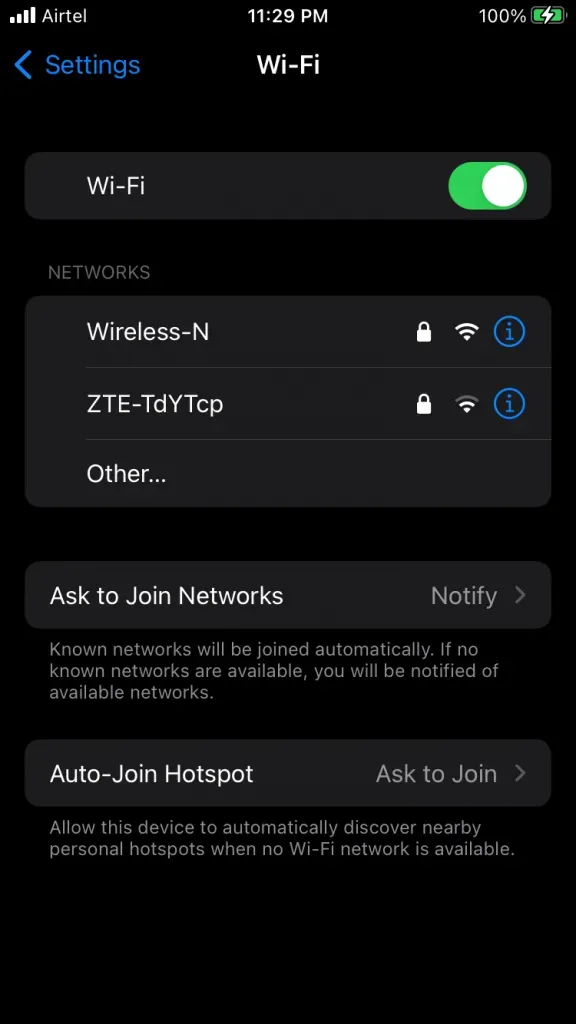
7. Inserisci la tua password attuale, quindi fai clic sul pulsante “Partecipa”.
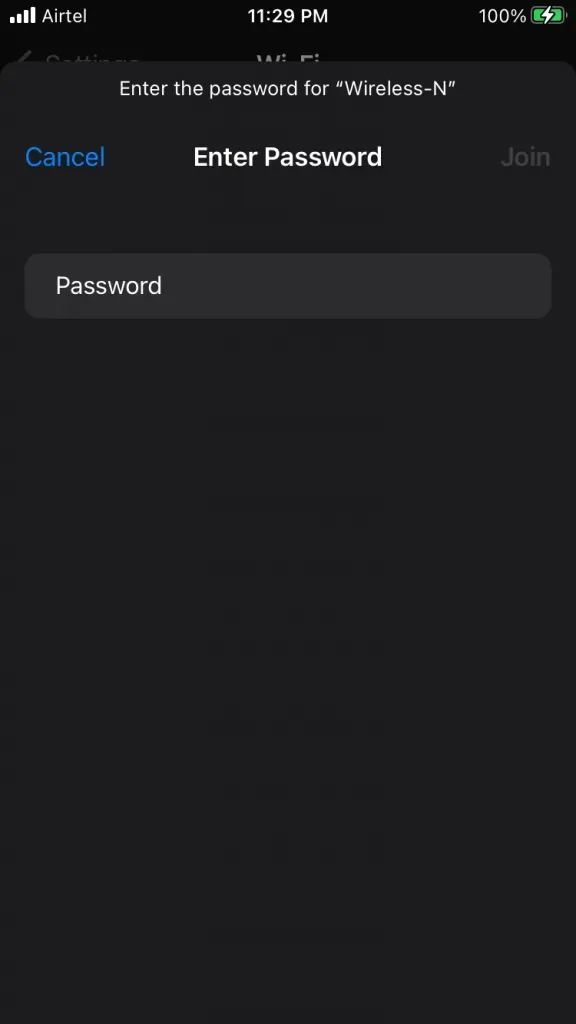
Riavvia il tuo telefono iOS dopo aver connesso il dispositivo a Internet. Il riavvio dell’iPhone o dell’iPad riavvia i driver e i servizi Apple.
Usa le impostazioni Wi-Fi consigliate da Apple
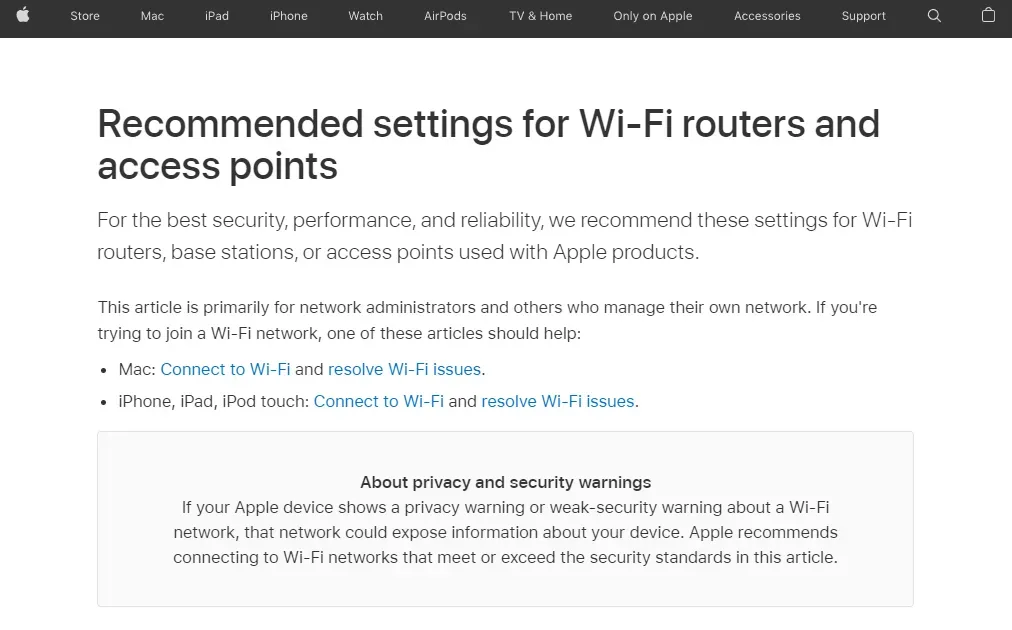
Non è necessario contattare il supporto Apple per assistenza. L’azienda dispone di autori tecnici che hanno descritto le impostazioni consigliate per i router Wi-Fi. Puoi consultare il manuale e prendere il tuo tempo per risolvere il problema.
Risultato | Avviso sulla privacy Wi-Fi
Non devi preoccuparti dell’avviso di privacy WiFi sul tuo iPhone a meno che non sia connesso alla tua rete domestica. Dovresti disconnettere il tuo iPhone da una rete Wi-Fi se la tua vita dipende da questo. Professionisti come attivisti e giornalisti dovrebbero preoccuparsi delle reti Wi-Fi con un avviso sulla privacy. Facci sapere cosa ne pensi dell’avviso sulla privacy Wi-Fi sul tuo dispositivo iOS nella sezione commenti qui sotto.



Lascia un commento